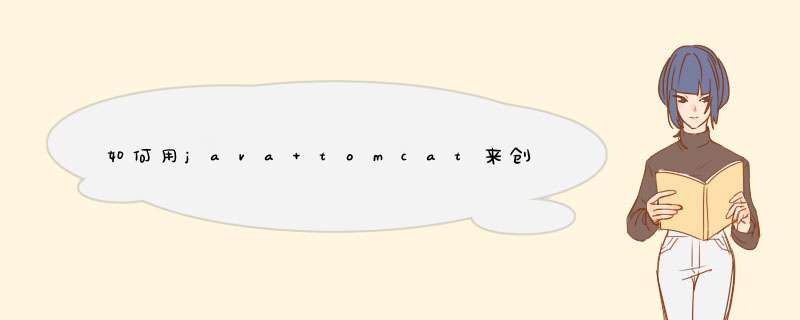
2、你要有一个云服务器,或者有一台映射到外网的机器
3、一般项目都用到了数据库,所以你得安装一个数据库
3、在服务上面配置好java环境,安装好tomcat ,把项目放进去 启动就可以了。
1. 已安装tomcat
2. 进入目录
home/bixiaopeng/soft/tomcat/apache-tomcat-7.0.42/conf/Catalina/localhost3. 新建一个xml文件,随便命个名
如我新建一个app.xml: sudo vim app.xml
内容如下:
<?xml version="1.0" encoding="UTF-8"?><Context path="/app" reloadable="true" docBase="/home/bixiaopeng/app/ios" crossContext="true">
</Context>
说明:/app为通过ip地址访问的目录,它被指向/home/bixiaopeng/app/ios
4. 编辑conf/web.xml
bixiaopeng@ubuntu:~/soft/tomcat/apache-tomcat-7.0.42/conf$ sudo vim web.xml….. <init-param>
<param-name>listings</param-name>
<param-value>false</param-value>
</init-param>
……
将 默认的 <param-value>false</param-value>改为 <param-value>true</param-value>
结果如下:
<init-param><param-name>listings</param-name>
<param-value>true</param-value>
</init-param>
5. 重启tomcat
6. 访问文件:
ifconfig查看我的机器的ip地址:10.70.16.186
访问:(前面加http)10.70.16.186:8081/app/ 默认的端口号为8080,这里做了修改。
结果:
解决办法:
编辑 /home/bixiaopeng/soft/tomcat/apache-tomcat-7.0.42/conf 目录下的server.xml,为Connector 元素增加 URIEncoding="UTF-8”
如下:
<Connector port="8081" protocol="HTTP/1.1"connectionTimeout="20000"
URIEncoding="UTF-8"
redirectPort="8443" />
重启后再执行下载就全正常了。
1、先从Apache的官方网站下载下来tomcat6.0系列的文件,http://www.apache.org/tomcat/在这里找到Tomcat6.0的linux安装文件,它跟windows是不一样的,在官网上有相应的说明,linux版的tomcat是需要编译源代码的文件,如下载下来的文件为:apache-tomcat-6.0.30.zip2、将下载的文件通过ftp传输到linux中,这里我推荐远程连接工具SSH,linux远程连接工具比较多。
3、解压apache-tomcat-6.0.30.zip,命令为:unzip apache-tomcat-6.0.30.zip得到apache-tomcat-6.0.30这个目录,将目录拷贝到/opt/,然后为了方便改名为/opt/tomcat即可。
4、修改环境变量,将一下的变量配置放在之前配置jdk环境变量的后面即可,如下:
在目录/etc下修改profile文件,使用命令为:vi /etc/profile
export CATALINA_HOME=/opt/tomcat
export CLASSPATH=.:$JAVA_HOME/lib:$CATALINA_HOME/lib
export PATH=$PATH:$CATALINA_HOME/bin
配置完成之后执行命令:source /etc/profile,如果没有提示错误,证明配置ok
可以通过echo $CLASSPATH来查看环境配置
5、启动tomcat服务
将目录切换到opt/tomcat/bin执行sh catalina.sh,提示信息如下:
The BASEDIR environment variable is not defined correctly
This environment variable is needed to run this program
通过情况配置完成之后就会报此类错误提示,该提示表示bin目录下相关.sh后缀文件没有执行权限,使用命令chmod +x *.sh来给所有的.sh文件以执行权限,
再执行sh catalina.sh或者sh startup.sh,便提示如下信息表示配置ok:
Using CATALINA_BASE: /opt/tomcat
Using CATALINA_HOME: /opt/tomcat
Using CATALINA_TMPDIR: /opt/tomcat/temp
Using JRE_HOME: /usr/jdk1.6.0_23
Using CLASSPATH: /opt/tomcat/bin/bootstrap.jar
6、查看tomcat的服务端口8080
命令:netstat -ntl | grep 8080,提示正常,在从windows客户端使用tenlet ip 8080看看什么情况,结果提示端口没有被开启,继续检查防火墙如下:
找到/etc/sysconfig/,vi iptables 在该防火墙配置文件中加入开放8080端口的配置如下:
-A RH-Firewall-1-INPUT -m state --state NEW -m tcp -p tcp --dport 8080 -j ACCEPT
还有一种方法就是关闭防火墙,命令为:service iptables stop即可。
7、在客户端访问tomcat首页
http://localhost:8080/如果正常显示tomcat首页表明配置ok。
8、部署一个web项目
将文件为ssh2.war的包上传到opt/tomcat/webapps目录下,然后重启tomcat,如下命令:./catalina.sh run,部署ssh2.war并启动tomcat
在客户端输入http://localhost:8080/ssh2,显示登录页面表明项目部署成功。
欢迎分享,转载请注明来源:夏雨云

 微信扫一扫
微信扫一扫
 支付宝扫一扫
支付宝扫一扫
评论列表(0条)